Снимок и резервное копирование: понимание ключевых различий в управлении данными
Опубликовано: 2023-08-25« Моментальный снимок » и « резервное копирование » — это термины, обычно используемые в контексте хранения и управления данными, но они относятся к несколько разным понятиям. Давайте рассмотрим различия между ними.

Оглавление
Что такое снимок?
Снимок представляет собой мгновенный дубликат данных в определенном состоянии. Это похоже на снимок ваших данных в определенный момент. Эти снимки находят широкое применение в системах хранения, базах данных и виртуальных настройках. При создании моментального снимка он фиксирует состояние данных, включая файлы, настройки и настройки, без полной репликации всех данных. Эта функция повышает эффективность хранения, записывая исключительно изменения, внесенные с момента последнего снимка.
Снимки полезны для таких задач, как:
Восстановление данных. В случае повреждения данных или случайного удаления вы можете восстановить данные до предыдущего состояния с помощью моментального снимка.
Тестирование и разработка. Снимки могут обеспечить согласованную среду для тестирования обновлений программного обеспечения или новых конфигураций, не затрагивая исходные данные.
Защита данных: моментальные снимки служат быстрым способом восстановления после непредвиденных проблем без необходимости полного восстановления из резервной копии.
Что такое резервная копия?
Резервная копия — это полная копия ваших данных, которая хранится отдельно от исходного источника. Резервные копии необходимы для защиты данных и аварийного восстановления. В отличие от снимков, резервные копии фиксируют весь набор данных, а не только изменения, и хранятся на отдельных устройствах хранения или в отдельных местах, что снижает риск потери данных из-за сбоев оборудования, ошибок программного обеспечения или других катастрофических событий.
Резервные копии используются для таких целей, как:
Аварийное восстановление. Если ваши основные данные становятся недоступными из-за сбоя оборудования, стихийных бедствий или других серьезных происшествий, вы можете восстановить свои системы с помощью резервных копий.
Долгосрочное хранение данных. Резервные копии можно хранить в течение продолжительных периодов времени, гарантируя сохранение исторических данных для соответствия требованиям, юридических или исторических целей.
Полное восстановление данных. Резервные копии позволяют восстановить всю среду данных, включая все настройки, конфигурации и файлы.
Разница между моментальным снимком и резервной копией
| Аспект | Снимок | Резервное копирование |
| Определение | Копия текущего состояния данных на определенный момент времени | Полный дубликат данных для защиты данных |
| Цель | Быстрое восстановление, тестирование, виртуальные среды | Защита данных, аварийное восстановление |
| Собранные данные | Состояние данных, включая настройки и конфигурации | Весь набор данных, конфигурации, настройки |
| Эффективность хранения | Сохраняет изменения с момента последнего снимка | Сохраняет полные данные независимо от изменений |
| Скорость восстановления | Более быстрое восстановление | Медленное восстановление из-за большего объема данных |
| Детализация | Более детальный, фиксирует постепенные изменения | Менее детализировано, копируется весь набор данных |
| Случаи использования | Тестирование, разработка, краткосрочное восстановление | Долгосрочное восстановление, смягчение последствий стихийных бедствий |
| Место для хранения | Экономичность благодаря подходу, основанному на изменениях | Требуется больше места для хранения из-за полных копий |
| Сложность обслуживания | Меньшая сложность для небольших наборов данных | Более высокая сложность из-за большего объема управления данными |
| Риск потери данных | Возможная потеря промежуточных данных | Минимальный риск при правильном управлении резервными копиями |
| Долгосрочное хранение | Не подходит для долгосрочного хранения данных. | Подходит для хранения исторических данных |
Какова цель моментального снимка и резервной копии ?
Цель моментального снимка — предоставить копию данных на определенный момент времени в определенном состоянии. Снимки в основном используются для быстрого восстановления данных, тестирования и создания согласованных сред в различных технологических контекстах, таких как системы хранения, базы данных и платформы виртуализации. Их ключевая роль — обеспечить быстрое восстановление в случае проблем с данными, облегчить безопасное экспериментирование и поддерживать согласованность данных во время процессов резервного копирования. Снимки особенно эффективны для краткосрочного восстановления, тестирования новых конфигураций или обновлений программного обеспечения, а также создания надежных точек для анализа данных и составления отчетов.
С другой стороны, цель резервного копирования — создать полную копию данных для защиты данных и аварийного восстановления. Резервные копии необходимы для защиты данных от сбоев оборудования, ошибок программного обеспечения и катастрофических событий. Они обеспечивают долгосрочное хранение данных, соответствие требованиям законодательства и позволяют полностью восстановить системы, включая все файлы, конфигурации и настройки. Резервные копии играют важную роль в обеспечении непрерывности бизнеса, предоставляя надежный и комплексный механизм восстановления в случае серьезных сбоев.
Разница между моментальным снимком и резервным копированием в AWS
В Amazon Web Services (AWS) для защиты и восстановления данных используются как моментальные снимки, так и резервные копии, но они служат несколько разным целям и имеют разные характеристики:
Снимки Amazon EBS:
Снимки Amazon Elastic Block Store (EBS) представляют собой копии томов Amazon EBS на определенный момент времени. Вот чем снимки отличаются от резервных копий в AWS:
- Область применения и степень детализации:
- Снимок: снимки EBS фиксируют состояние определенного тома EBS в определенный момент времени. Они фокусируются на изменениях, произошедших с момента последнего снимка, и сохраняют только те блоки, которые были изменены. Это позволяет экономить место для снимков.
- Резервное копирование. Резервное копирование в AWS может включать в себя различные сервисы и ресурсы, не ограничиваясь томами EBS. Обычно они охватывают более широкий диапазон данных, конфигураций и настроек.
- Использование:
- Снимок. Снимки EBS часто используются для создания резервных копий данных, обеспечения согласованности данных и восстановления томов до предыдущего состояния. Они тесно связаны с томами EBS и специфичны для сервиса AWS EBS.
- Резервное копирование. Служба резервного копирования AWS обеспечивает централизованный способ управления резервными копиями в различных сервисах AWS, включая тома EBS, базы данных Amazon RDS, таблицы Amazon DynamoDB и многое другое.
Резервное копирование AWS:
Сервис AWS Backup предназначен для обеспечения унифицированного способа управления и автоматизации резервного копирования в нескольких сервисах AWS. Вот чем он отличается от снимков:
- Централизованное управление:
- Снимок. Снимки EBS управляются внутри самого сервиса EBS, и для снимков различных ресурсов AWS может потребоваться отдельное управление.
- Резервное копирование. AWS Backup предлагает централизованную платформу для управления и автоматизации резервного копирования в различных сервисах AWS, что упрощает создание, планирование и согласованное управление резервными копиями.
- Межсервисная поддержка:
- Снимок. Снимки EBS предназначены только для томов EBS и не охватывают резервные копии других сервисов AWS.
- Резервное копирование. AWS Backup поддерживает широкий спектр сервисов AWS, что позволяет вам управлять резервным копированием различных ресурсов с помощью одного сервиса.
По сути, снимки EBS представляют собой копии томов EBS на определенный момент времени, предназначенные для регистрации изменений и обеспечения возможности восстановления тома. AWS Backup — это сервис, который обеспечивает более широкий и централизованный подход к управлению резервным копированием в различных сервисах AWS, включая моментальные снимки, базы данных и многое другое. Выбор между использованием снимков EBS и AWS Backup зависит от ваших конкретных требований к резервному копированию и ресурсов, которые необходимо защитить.

Как создать резервную копию в Cyberpanel backup V2?
Войдите в свою панель управления CyberPanel.
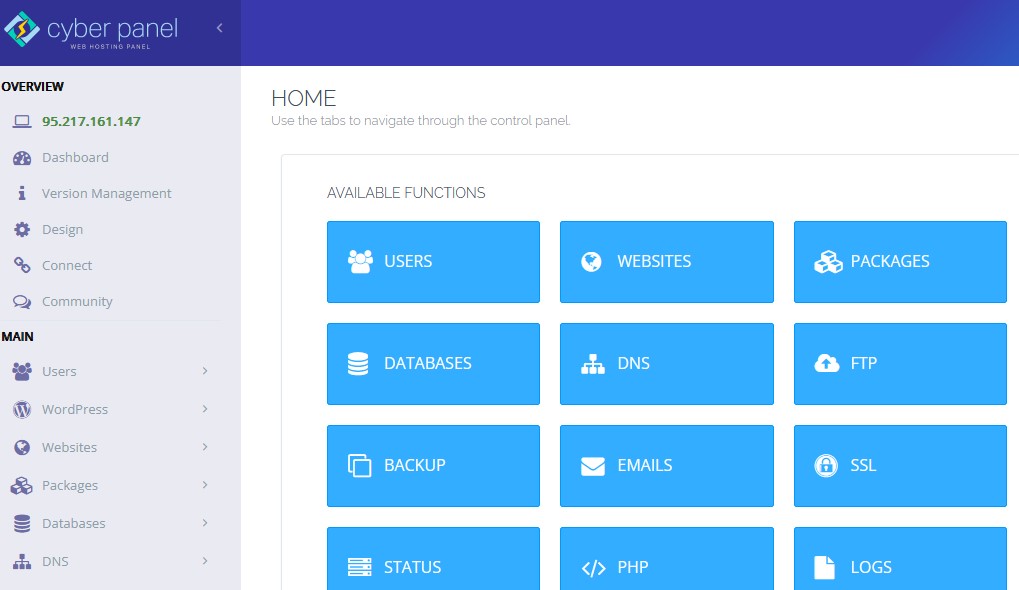
После обновления CyberPanel до версии 2.3.4 на левой боковой панели появится меню. В Backup V2 выберите «Настроить серверные части» .
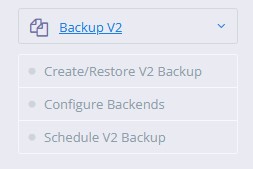
Затем выберите веб-сайт и тип резервного копирования, для которого вы собираетесь настроить этот сервер.
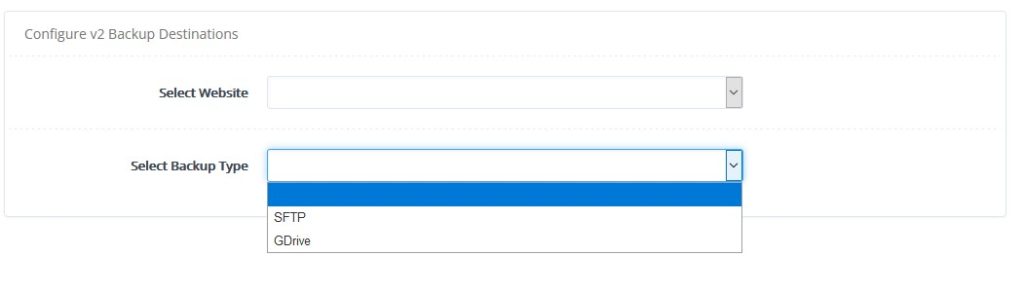
Создайте свою учетную запись, введя имя своей учетной записи .
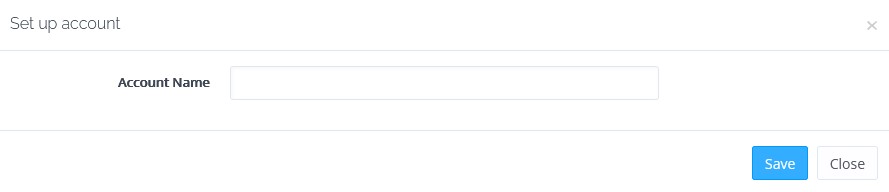
Теперь вы будете перенаправлены на нашу платформу, где вам нужно будет войти в систему , используя свой адрес электронной почты и пароль .
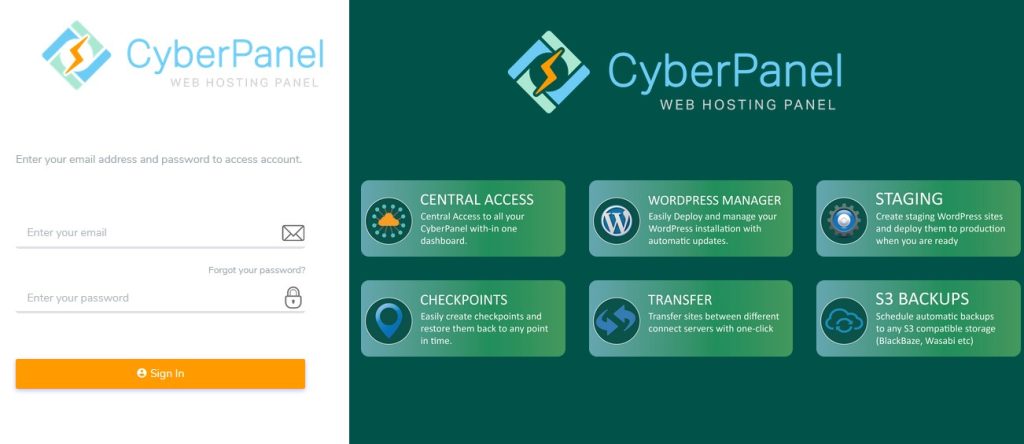
Никаких действий на сайте платформы не требуется; этот шаг предназначен исключительно для авторизации приложения на Google Диске. Впоследствии вам будет предложено предоставить доступ к Google Диску, который вы можете просто одобрить, чтобы продолжить работу без проблем.
После настройки серверной части нажмите кнопку « Создать/восстановить резервную копию V2» .
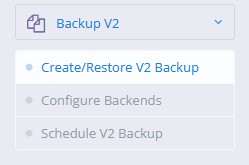
Теперь слегка прокрутите вниз и выберите веб-сайт, репозиторий и содержимое резервной копии. Если выбрать включение данных, в резервную копию будут включены только файлы файлового менеджера. Выбор всех трех вариантов приведет к полной резервной копии всего. После нажатия кнопки « Создать резервную копию » будет создана резервная копия.
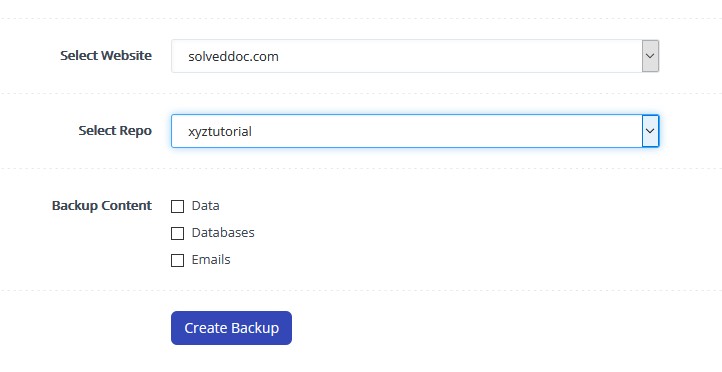
Описанный выше метод предполагает создание резервной копии вручную. Если вы хотите восстановить эти резервные копии, просто нажмите кнопку «Восстановить резервные копии» .
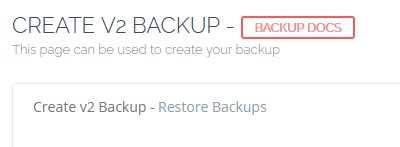
Выберите веб-сайт, для которого вы хотите инициировать процесс восстановления из резервной копии. Выберите репозиторий, и будет представлен список доступных снимков, которые вы можете восстановить.
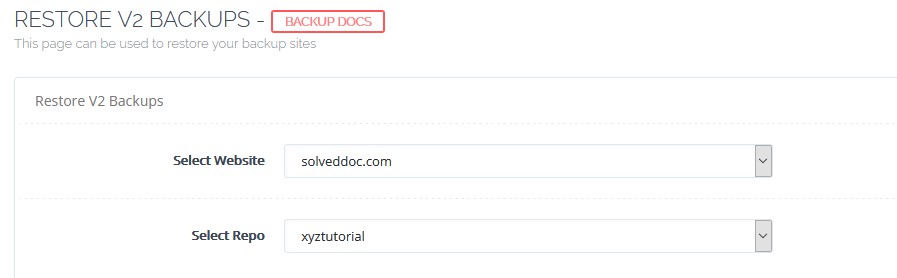
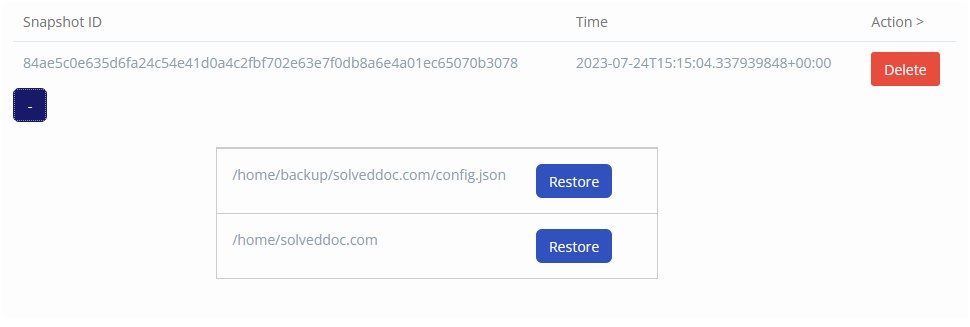
Здесь вы можете наблюдать за резервными копиями данных. Кроме того, у вас есть возможность восстановить отдельные базы данных, связанные с вашим сайтом. При нажатии кнопки « Восстановить » соответствующая база данных будет восстановлена. Каждая резервная копия сопровождается файлом конфигурации, содержащим все метаданные, хранящиеся в CyberPanel.
Следующий важный шаг включает планирование резервного копирования V2 .
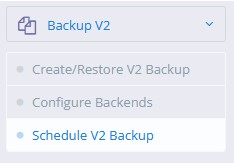
Чтобы установить расписание резервного копирования, выполните следующие действия:
Сначала выберите конкретный веб-сайт или данные, которые вы хотите включить в резервную копию. Затем определите частоту, с которой должно выполняться резервное копирование. Укажите репозиторий или место хранения, где будут храниться резервные копии. Установите период хранения резервных копий , указав количество дней, в течение которых резервные копии должны храниться. Кроме того, выберите содержимое, которое вы хотите включить в резервную копию. Наконец, нажмите кнопку « Создать расписание », чтобы подтвердить и завершить настройку. В результате система создаст график резервного копирования в соответствии с вашими предпочтениями, автоматически удаляя резервные копии, срок хранения которых превышает указанный. Такой комплексный подход обеспечивает регулярную защиту данных и эффективное управление ресурсами хранения.
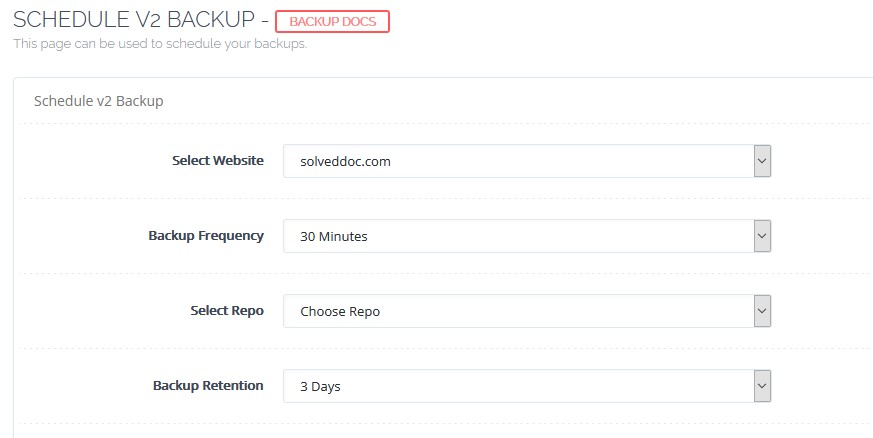
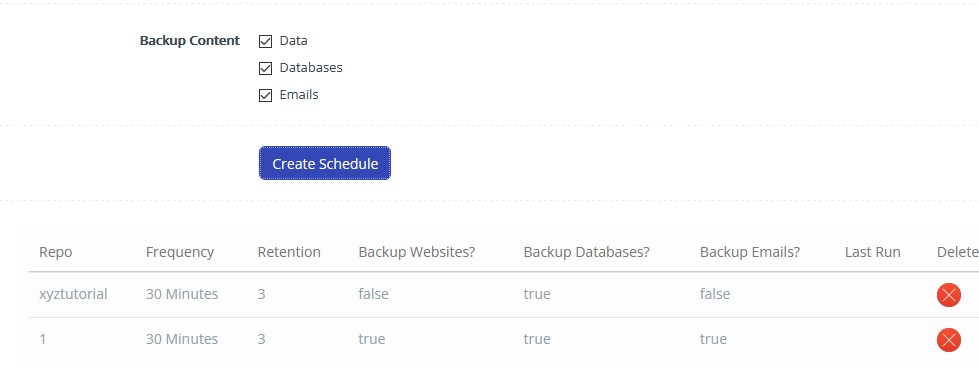
Здесь описана процедура использования Backups V2 , известной своей надежностью, подкрепленной мощной инфраструктурой, обеспечением инкрементального резервного копирования и гарантией быстрой производительности.
Если вы предпочитаете настраивать серверную часть через интерфейс командной строки (CLI), не полагаясь на Google Диск или SFTP, перейдите к опции « Список веб-сайтов » в разделе «Веб-сайты».
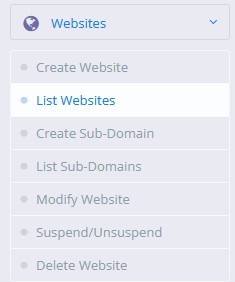
Выберите Управление .

Выберите Конф. vHost .
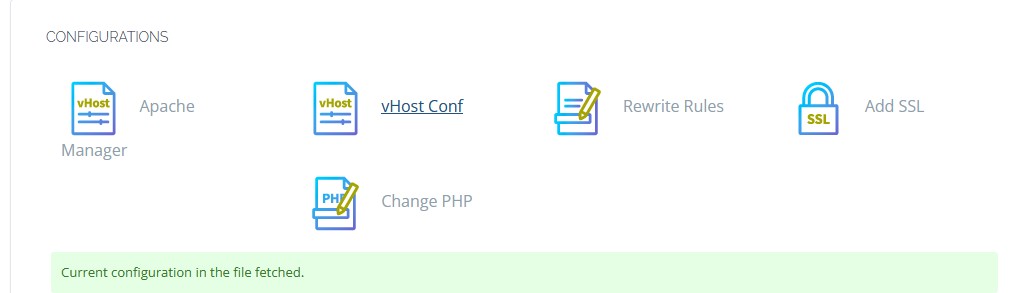
Теперь нажмите НАСТРОЙКА ДОСТУПА SSH/SFTP .
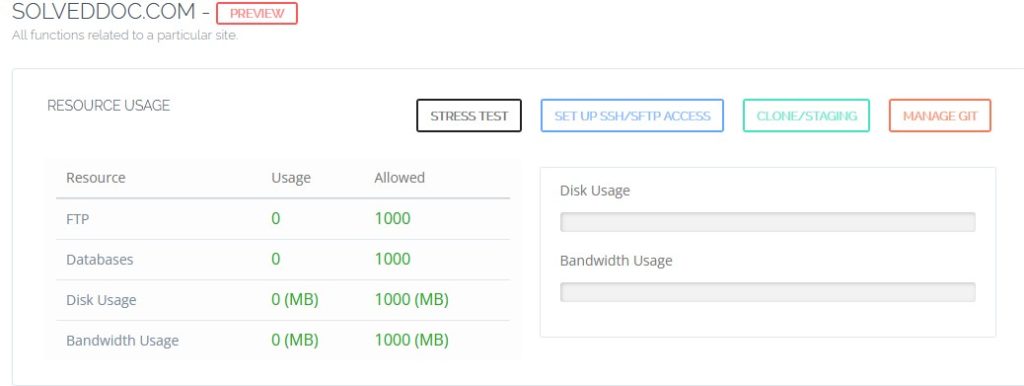
Включите доступ по SSH , создав пароль и сохранив изменения.
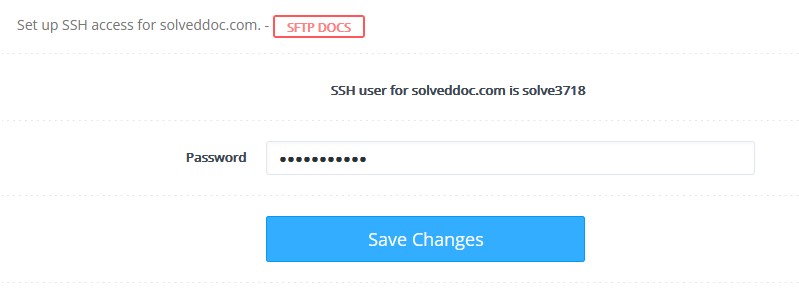
На этом этапе все, что осталось, — это получить доступ к вашему терминалу и выполнить следующую команду:
rclone config
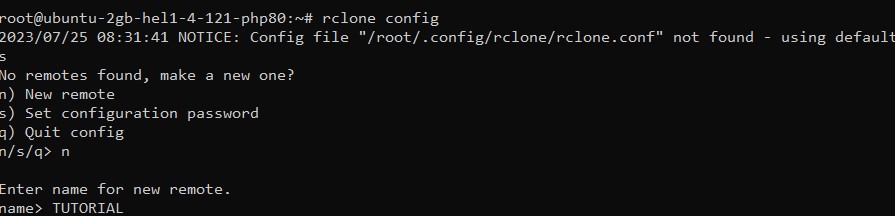
В этом интерфейсе у вас есть возможность настроить новый пульт, определить пароль конфигурации или выйти из процесса настройки. Например, если вы заинтересованы в установке нового удаленного компьютера, введите «n» и перейдите к доступу к новому удаленному интерфейсу командной строки. В этом разделе вы найдете полный список всех бэкэндов, поддерживаемых Rclone .
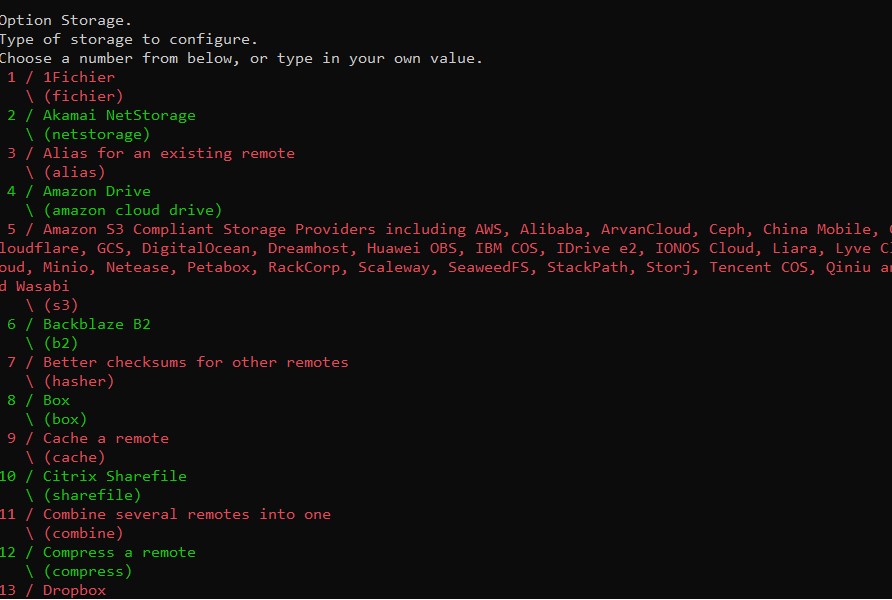
После успешной настройки серверной части здесь никаких дальнейших действий не требуется. Вы можете обратиться к документации Rclone за инструкциями по настройке серверной части через интерфейс командной строки. После завершения этого шага вы увидите, что репозиторий доступен как в разделах «Создание/восстановление резервной копии V2 », так и в разделах « Расписание резервного копирования V2 ».
Часто задаваемые вопросы : снимок или резервное копирование
Как снимки в безопасном режиме могут улучшить защиту от программ-вымогателей?
Снимки безопасного режима работают путем создания копий данных, включая файлы, конфигурации и настройки, на определенный момент времени. Эти снимки создаются через регулярные промежутки времени, эффективно создавая несколько точек восстановления. В случае атаки программы-вымогателя организации могут инициировать откат к предыдущему снимку, эффективно устраняя ущерб, нанесенный атакой. Поскольку эти снимки фиксируют постепенные изменения, эффективность хранения остается высокой, что делает их экономически эффективным выбором.
Ключевое преимущество моментальных снимков SafeMode заключается в их способности защищать как от известных, так и от неизвестных штаммов программ-вымогателей. В то время как традиционные решения резервного копирования могут случайно создать резервную копию скомпрометированных данных, моментальные снимки обеспечивают защиту от программ-вымогателей, предлагая точки восстановления, не затронутые атакой. Это обеспечивает непрерывность бизнеса, сокращает время простоев и снижает риски, связанные с утечкой данных.
Могу ли я использовать снимки вместо резервных копий?
Хотя снимки могут служить частичной мерой защиты данных, они не являются полной заменой правильного резервного копирования. Снимки эффективны для быстрого восстановления и тестирования, но они фиксируют только изменения, произошедшие с момента создания последнего снимка. С другой стороны, резервные копии обеспечивают комплексную защиту данных, сохраняя полные копии данных, конфигураций и настроек. Резервные копии необходимы для аварийного восстановления, долгосрочного хранения данных и соблюдения требований соответствия.
Как часто мне следует планировать резервное копирование?
Частота планирования резервного копирования зависит от нескольких факторов, включая критичность данных, частоту изменений и потребности бизнеса. Критически важные и часто меняющиеся данные могут требовать более частого резервного копирования, тогда как менее важные данные могут копироваться реже. Крайне важно найти правильный баланс между защитой данных и использованием ресурсов.
Существуют ли какие-либо риски, связанные с использованием исключительно снимков для восстановления данных?
Да, есть риски. Снимки фиксируют изменения, произошедшие с момента создания последнего снимка, оставляя пробел в восстановлении данных для изменений, произошедших между снимками. Использование исключительно снимков может привести к потенциальной потере данных, если между интервалами создания снимков возникнет проблема.
Существуют ли какие-либо ограничения на использование снимков и резервных копий?
Снимки могут не подходить для долгосрочного хранения данных из-за того, что они привязаны к определенному моменту времени. Для резервных копий может потребоваться больше ресурсов хранения, особенно при работе с большими наборами данных. Комплексная стратегия защиты данных должна учитывать сильные и слабые стороны обоих подходов.
Почему снимок не является резервной копией?
Снимок, несмотря на его сходство с резервной копией, не является полной заменой комплексной защиты, которую обеспечивает резервная копия. Хотя снимки фиксируют состояние данных в определенный момент, они в первую очередь служат копиями на определенный момент времени, предназначенными для сохранения согласованности данных и содействия быстрому восстановлению. Однако снимкам не хватает некоторых важных атрибутов, которыми обладают резервные копии. В отличие от резервных копий, моментальные снимки не создают отдельную изолированную копию данных, что делает их уязвимыми для аппаратных сбоев, катастрофических событий или повреждения данных. Кроме того, в моментальных снимках часто сохраняются ограниченные исторические данные, что делает их непригодными для долгосрочного хранения данных и обеспечения соответствия требованиям. С другой стороны, резервные копии охватывают весь набор данных, включая файлы, конфигурации и настройки, обеспечивая надежную защиту от потенциальной потери данных.
Заключение
В заключение, понимание нюансов между моментальными снимками и резервными копиями позволяет пользователям формулировать надежные стратегии защиты данных. В то время как моментальные снимки превосходно подходят для быстрого восстановления и удовлетворения краткосрочных потребностей, резервные копии служат защитой от серьезных сбоев, обеспечивая долговечность данных и стабильность работы. Использование обоих подходов, адаптированных к конкретным требованиям, максимизирует безопасность данных и эксплуатационную устойчивость.
Связанный контент
7 способов, с помощью которых IAM может защитить ваш малый бизнес
Как сделать резервную копию и восстановить базу данных MySQL из командной строки
